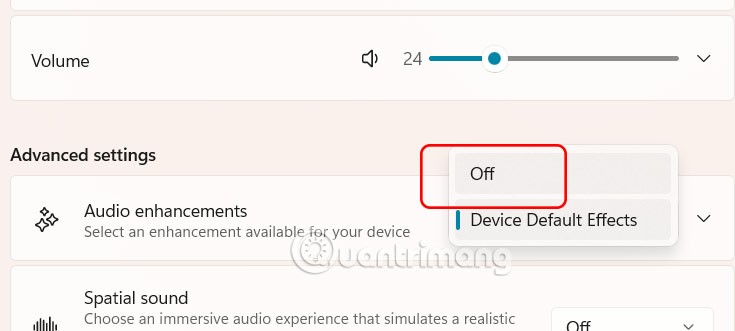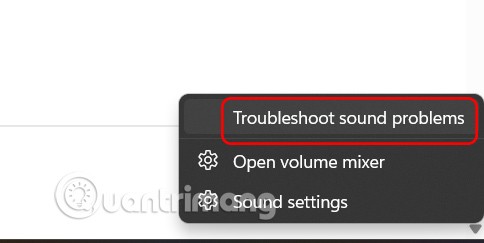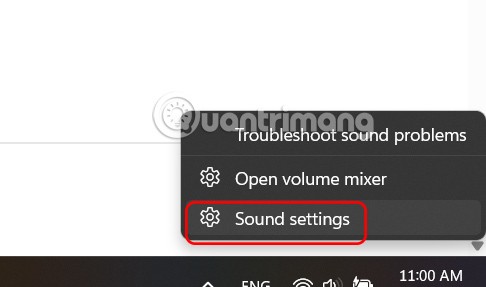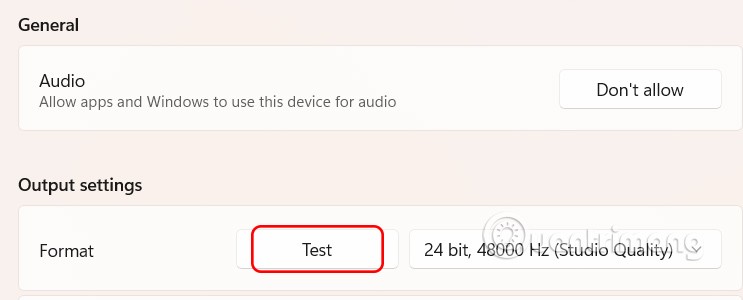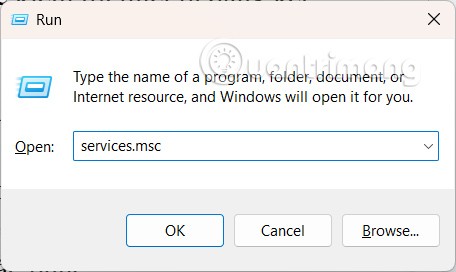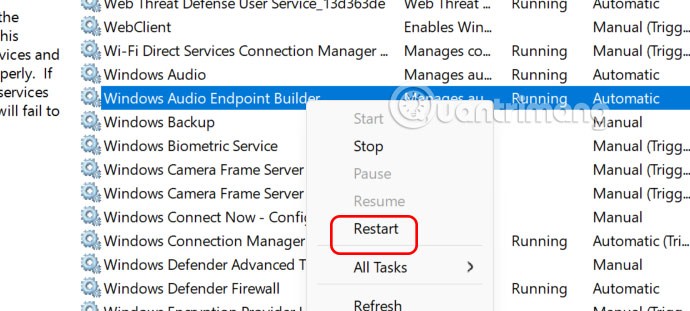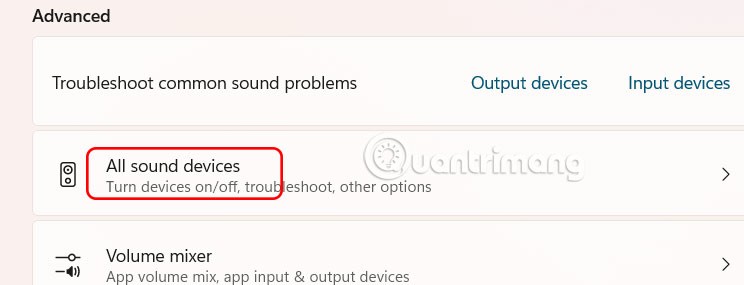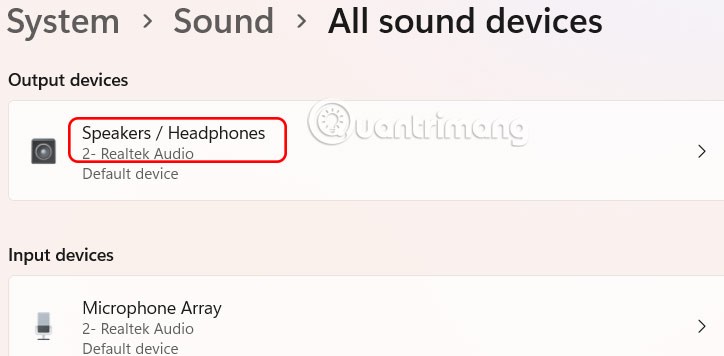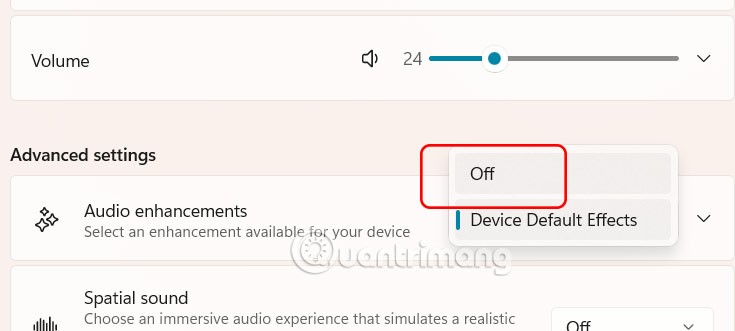Sesetengah pengguna Windows 11 mengalami kehilangan bunyi selepas mengemas kini daripada Windows 10 atau mengemas kini peningkatan Windows 11. Kehilangan masalah bunyi semasa mengemas kini Windows 11 mungkin berkaitan dengan perisian, atau daripada pemacu bunyi pada komputer. Di bawah ialah arahan untuk membetulkan kehilangan bunyi semasa mengemas kini Windows 11.
Menggunakan Windows Troubleshoot
Windows mempunyai prosedur penyelesaian masalah yang berasingan untuk komponen yang berbeza, termasuk membetulkan tiada ralat bunyi.
Klik kanan pada ikon bunyi dalam dulang sistem dan pilih Selesaikan masalah bunyi daripada menu yang muncul. Ikut arahan pada skrin untuk membetulkan ralat.
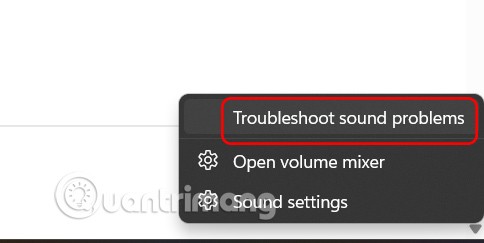
Kenal pasti semula peranti audio yang disambungkan ke komputer
Pembesar suara atau fon kepala anda disambungkan ke komputer tetapi tidak dikenali juga menyebabkan ralat kehilangan bunyi.
Langkah 1:
Klik kanan ikon bunyi dalam dulang sistem dan pilih Tetapan bunyi .
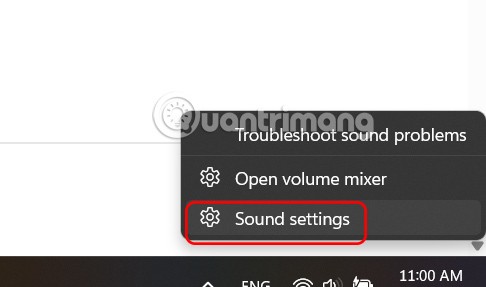
Paparkan antara muka tetapan bunyi pada komputer. Tatal ke bawah ke bahagian Output dan pilih peranti bunyi yang disambungkan .

Langkah 2:
Teruskan mengklik Uji untuk menyemak sama ada peranti yang disambungkan mempunyai sebarang ralat.
Sekiranya anda tidak melihat peranti audio yang disambungkan, klik Tambah peranti untuk meneruskan.
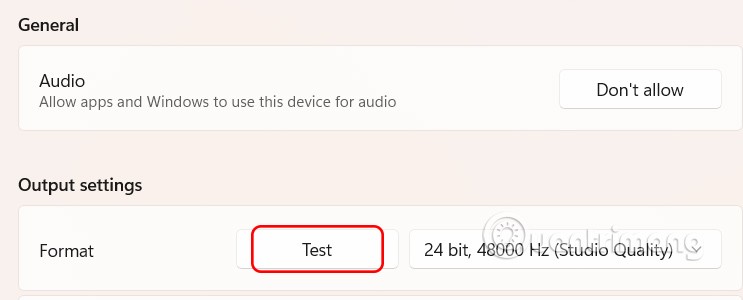
Mulakan semula Perkhidmatan Audio
Apabila bunyi mengalami masalah, kami boleh memulakan semula Perkhidmatan Audio untuk membetulkannya.
Langkah 1:
Anda memasukkan kata kunci services.msc dalam kotak dialog Jalankan untuk mengakses perkhidmatan pada komputer.
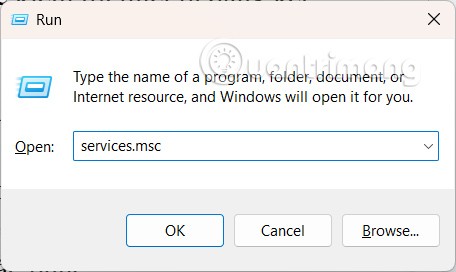
Langkah 2:
Antara muka baharu muncul, cari perkhidmatan bunyi Windows Audio Endpoint Builder , klik kanan dan pilih Mulakan semula . Kemudian Perkhidmatan Audio dimulakan semula.
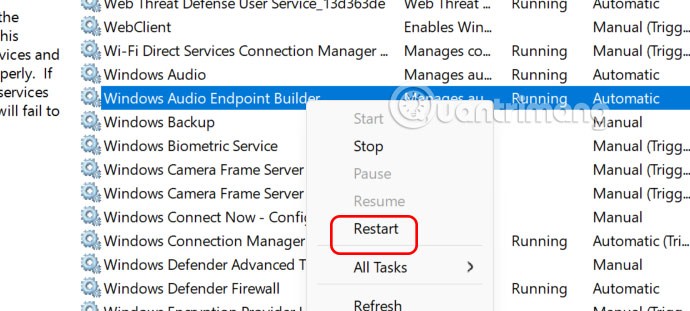
Matikan peningkatan audio Windows 11
Anda boleh cuba melumpuhkan ciri peningkatan audio yang tersedia pada Windows 11 untuk menyelesaikan isu kehilangan audio.
Langkah 1:
Pergi ke Tetapan kemudian pilih Sistem , kemudian lihat ke kanan dan pilih Bunyi . Seterusnya, tatal ke bawah ke Lanjutan dan pilih Semua peranti bunyi .
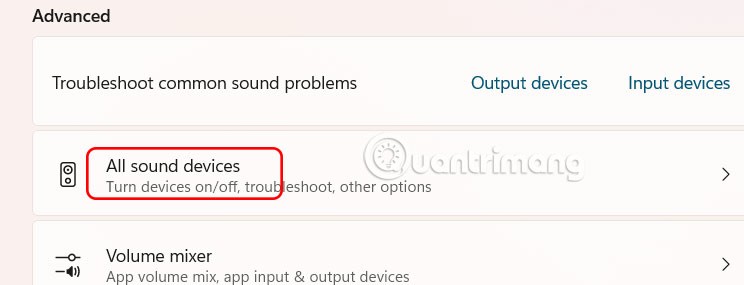
Langkah 2:
Dalam tetapan Output, pilih peranti output yang disambungkan ke komputer.
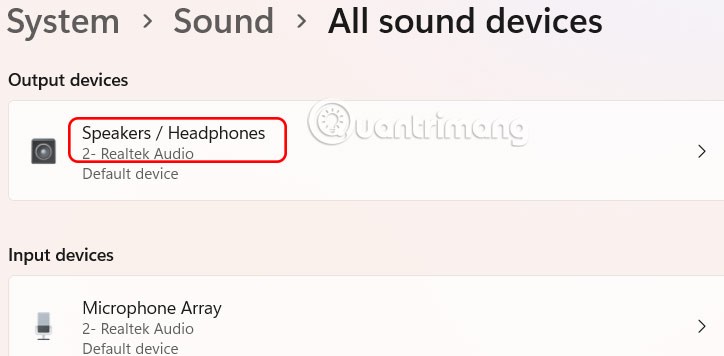
Dalam antara muka seperti yang ditunjukkan dalam gambar di Peningkatan Audio, anda bertukar kepada mod Mati untuk mematikan peningkatan bunyi.